

Verktygs- och hjälpprogrammodulen har tre undermoduler: Specialutskrifter, avstängning och systemloggar. När du klickar på fliken Verktyg visas specialutskrifter först. Klicka på de andra ikonerna för att komma åt undermodulerna.
Specialutskrifter har specialutskrifter för olika syften, såsom referens, ändringar och justeringar. Vissa används av operatören och andra bara av serviceteknikern.
Avstängning ger mekanismen för att stänga av skrivaren på rätt sätt.
Generera loggar gör det möjligt för operatören att generera loggfiler för servicediagnostik och problemlösning.
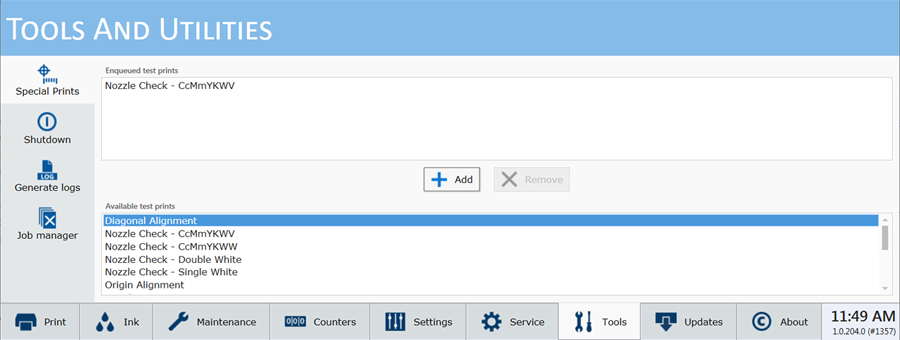
Specialutskriftmodulen visar två listor. Den nedersta listan visar tillgängliga specialutskrifter. Vissa av dessa utskrifter används av servicetekniker för att finjustera och felsöka skrivaren. Vissa är intressanta för operatören: leveransutskriften, utskrifter för bordslinjaler, utskrift för munstyckekontroll och utskrift för materialstegningens korrigeringsfaktor.
Specialutskrifter för operatören
Leveransutskrift används för att avgöra om skrivaren lever upp till kvalitetsstandard. En leveransutskrift som skrevs ut i fabriken levereras med varje skrivare. Den kan användas till att jämföras med en som skrivits ut hos kunden.
Bordslinjalerna är avsedda att skrivas ut på bordet för att hjälpa dig placera material. Dessa bilder är inställda till att skrivas ut på bordets horisontella och vertikala axlar. De finns tillgängliga i metriska eller engelska mått.
Referenspunktsriktlinjen används för att skriva ut de anpassade referenspunkterna på bordet.
Munstyckekontrollen används för att avgöra om det finns några blockerade munstycken som kan påverka utskriftskvaliteten (observera att den finns även tillgänglig i kommandofältet i modulen Utskriftsjobbkontroll).
Jet-Stability-Test-Print används för att avgöra om skrivhuvudena har rätt jetstabilitet under tunga utskriftsförhållanden. Det finns två separata testutskrifter, en för färgkanalerna och en för de vita kanalerna. Om man väljer att skriva ut jetstabilitetstestet för vitt, kan testutskriften för färgerna skrivas ut först för att skapa ett svart substrat.
Utskrift av Media Step Correction Factor (används endast för rullmedia). Den här utskriften används för att korrigera en viss typ av bandning som är relaterad till felaktig mediaförflyttning - se Bestämma materialstegningens korrigeringsfaktor.
Den översta listan visar alla aktiva jobb som för närvarande är i utskriftskön. Lägg till en specialutskrift från nedtill för att aktivera den i modulen Utskriftsjobbkontroll. Om du tar bort ett jobb från den här listan tas det även bort från listan med aktiva jobb och är inte tillgängligt för utskrift. Instanser av specialutskrifter som tas bort från listan med aktiva jobba flyttas inte till listan med inaktiva jobb, de tas helt enkelt bort från listan.
1) Klicka på en specialutskrift i det nedre fönstret.
2) Klicka på knappen Lägg till för att placera den i utskriftskön ovanför.
Gå till modulen Utskriftsjobbkontroll för att faktiskt skriva ut specialutskriften. Den visas i listan med aktiva jobb och skrivs ut som alla andra utskriftsjobb.
Se avsnitten som dokumenterar specialutskrifter för information att skriva ut. Till exempel, munstyckekontroll och leveransutskrift skrivs ut på I/O-papper medan bordslinjaler skrivs ut direkt på bordet. Observera att vissa av specialutskrifterna är endast avsedda för servicetekniker och inte för skrivaroperatören.
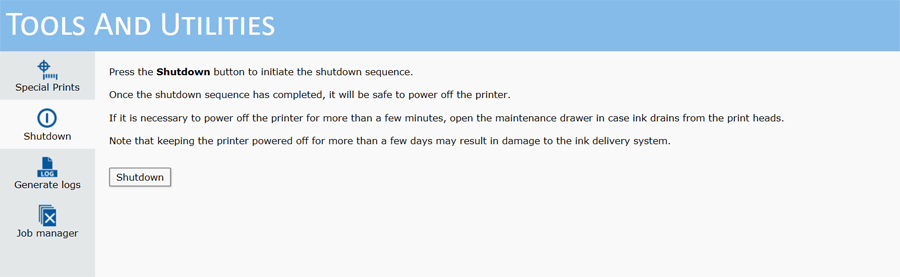
Använd avstängingsikonen när du behöver stänga av skrivaren. Skrivaren ska alltid lämnas på, men det finns vissa undantag såsom serviceförfaranden eller om skrivaren behöver startas om.
Använder du huvudströmbrytaren före utförandet av en korrekt avstängning kan skrivarens interna hårddisk skadas.
Systemloggarna är loggfiler med rådata och endast avsedda för servicediagnostik och felsökning. De är avsedda för servicetekniker som hjälp vid felsökning. Generera systemloggar endast på begäran av en Canon Production Printing servicetekniker och följ instruktionerna nedan för att hämta filerna.
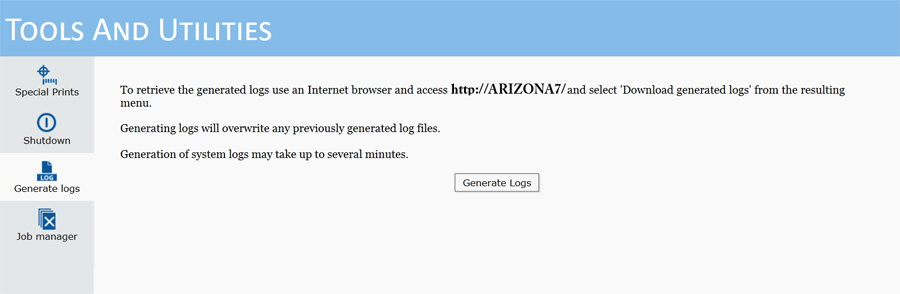
När systemloggar genereras kommer eventuella tidigare sparade loggfiler att tas bort. Därför ska du inte generera en andra batch om du nyligen har genererat loggfiler (om inte en servicetekniker begär det).
Använd din webbläsare för att komma åt loggfilerna. Skriv http://,skrivarens nätverksnamn och portnumret :8080. Du hittar nätverksnamnet på skrivarskärmen under fliken [Settings] / [Network connection]. Om nätverksnamnet är ARIZONA7 skriver du http://arizona7:8080 i webbläsarens adressfält.
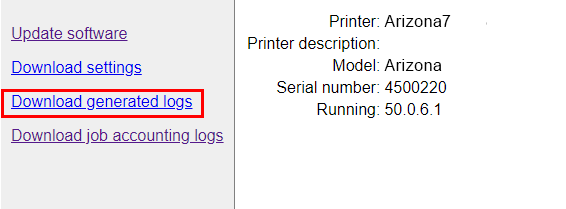
Klicka på Ladda ner genererade loggar och välj sedan den loggfil som din servicerepresentant har angett. Spara den på en plats i nätverket där du kan hitta den för att lägga till den i ett e-postmeddelande som du skickar till den servicerepresentant som begärde loggen. Innehållet i dessa filer är avsett för felsökning.
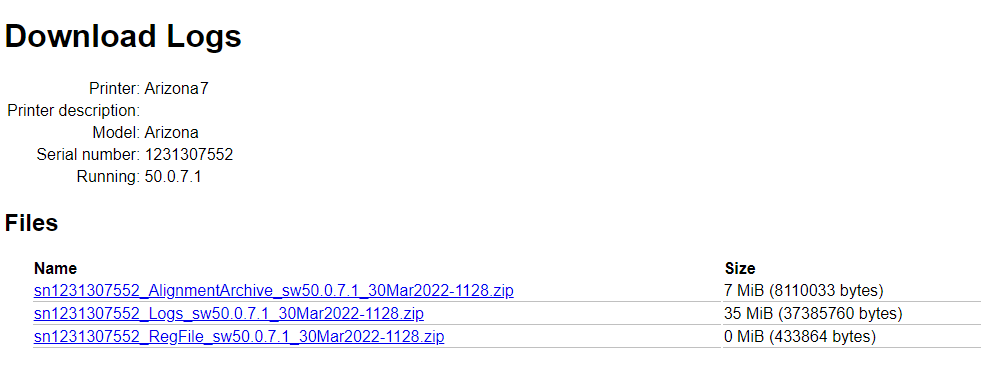
Med Job Manager kan operatören välja och radera flera filer eller alla filer (i modulen Print Job kan endast ett jobb i taget raderas). Detta är viktigt eftersom skrivarens hårddisk fylls på så att du kan frigöra utrymme för nya utskriftsjobb.
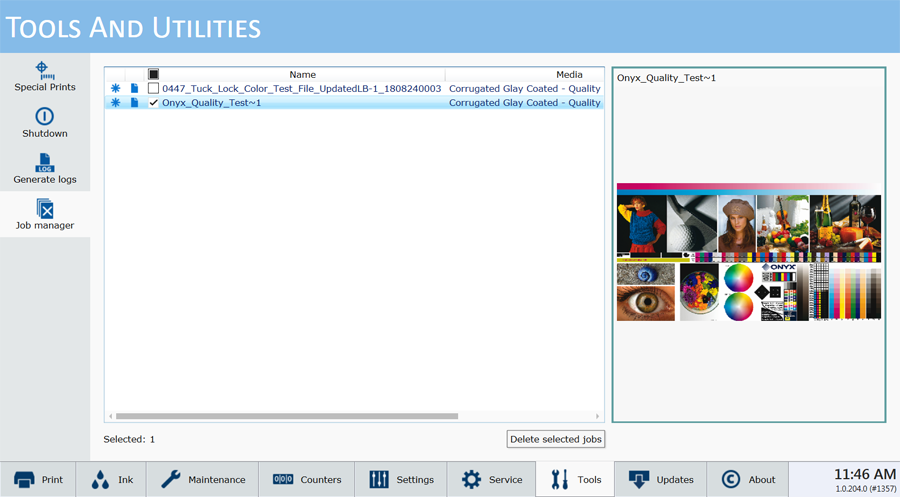
Hur du använder Job Manager
Du kan styra i vilken ordning kolumnerna visas i jobblistan, bredden på varje kolumn, vilka kolumner som visas på displayen och även sorteringsordningen för kolumninnehållet.
Kontrollera ordningen på kolumnerna genom att dra kolumnens rubrik till en annan position.
Ändra sorteringsordningen för en kolumn genom att klicka på kolumnrubriken.
Ändra bredden på en kolumn genom att klicka på den vertikala linjen som åtskiljer kolumnernas rubriker och dra åt vänster eller höger.
Välj de kolumner som ska visas genom att högerklicka på en kolumns rubrik och klicka sedan på namnet på en kolumn för att lägga till eller ta bort den. Kolumner med en bockmarkering visas på skärmen och de utan bockmarkering syns inte.
Ta bort utskriftsjobb genom att antingen göra flera individuella val eller klicka på den översta kryssrutan för att ta bort alla jobb. När du har gjort ditt val klickar du på knappen Ta bort valda jobb .
Kolumner kan återställas till sina ursprungliga utseenden genom att högerklicka på någon kolumns rubrik (namn) och välja Återställ till standard.
Den här kolumnhanteringen (men inte funktionen Radera) kan också tillämpas på listan Utskriftsjobb, listan Inaktivt utskriftsjobb och även på listan Jobb i batchläge (se Utskrifter i batchläge).